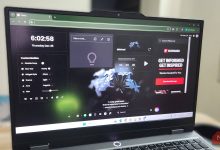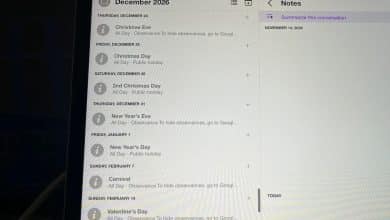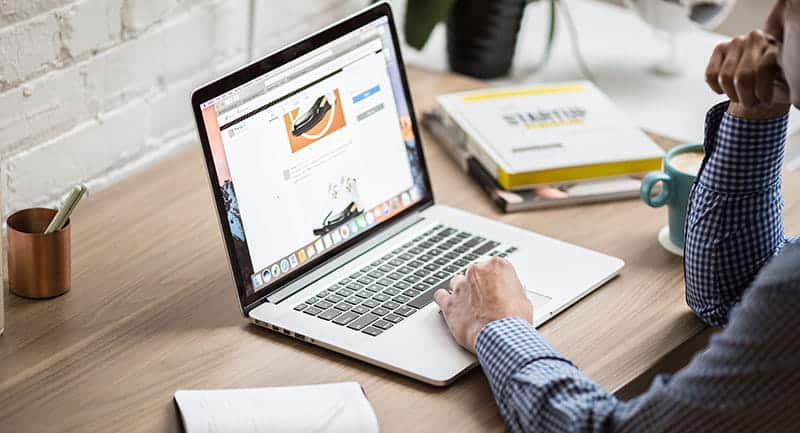على الرغم من أن GIMP يعتبر محرر صور ممتازًا، إلا أنه قد لا يرتقي إلى مستوى Photoshop في بعض الأحيان عند استخدامه بالإعدادات الافتراضية. ولكن، يمكنك تعزيز قدرات GIMP بشكل كبير باستخدام الإضافات البرمجية (Plugins)، مما يجعله يتفوق على Photoshop في جوانب عديدة.
تجدر الإشارة إلى أن بعض هذه الإضافات قد لا تتوافق مع GIMP 3 بسبب التحديثات الكبيرة التي طرأت على واجهة برمجة التطبيقات (API) الخاصة بالإضافات. قد تحتاج إلى تثبيت GIMP 2.x لاستخدام هذه الإضافات مؤقتًا، وذلك حتى يقوم المطورون بتحديثها لتتوافق مع GIMP 3. هذه الإضافات تمنحك أدوات متقدمة لتحرير الصور، وتوفر لك مرونة أكبر في التحكم في التفاصيل الدقيقة، مما يجعله خيارًا قويًا للمحترفين والهواة على حد سواء.
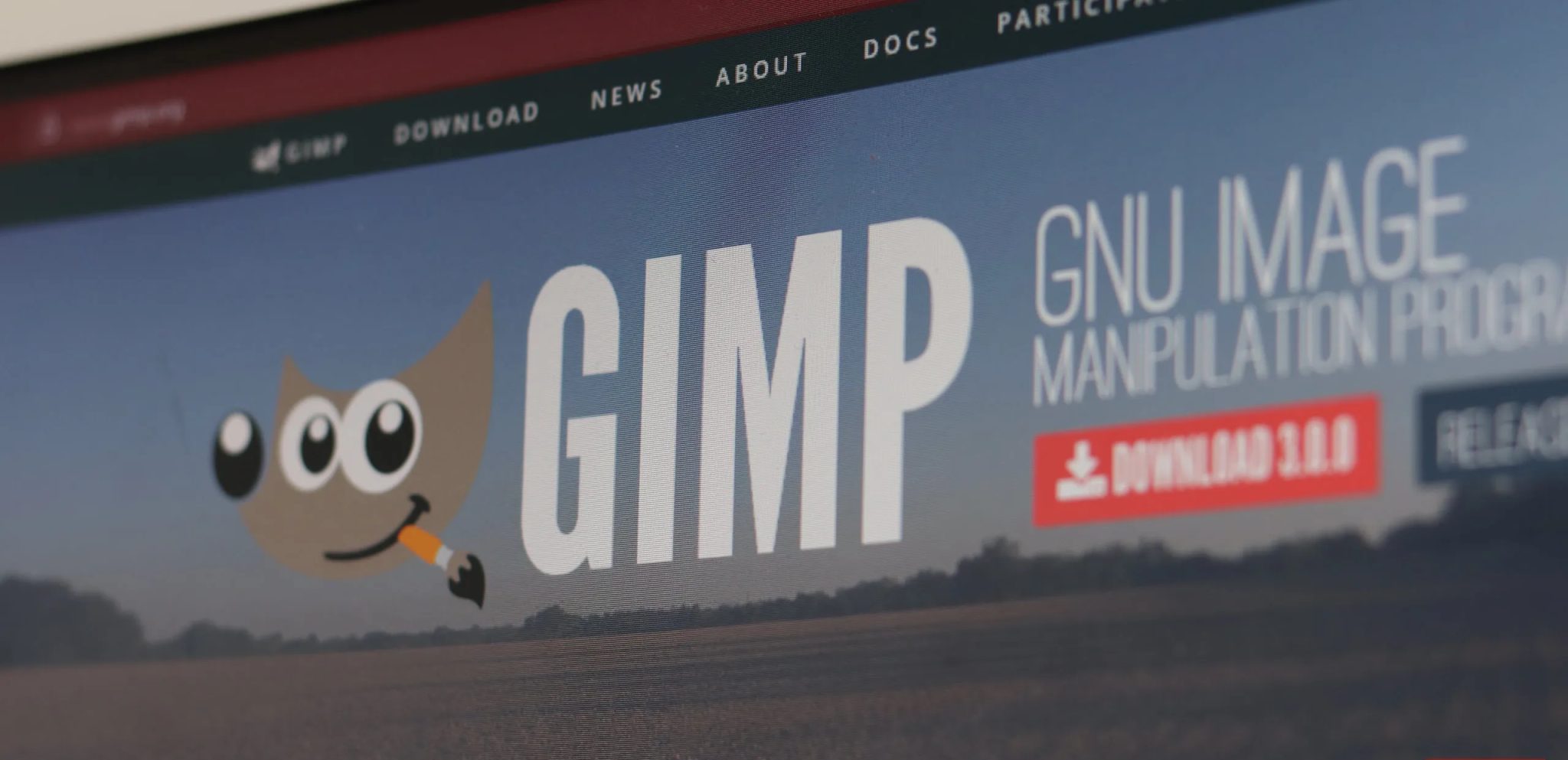
روابط سريعة
7. G’MIC: مجموعة أدوات متكاملة لمعالجة الصور
G’MIC (مجموعة أدوات معالجة الصور من جامعة غراي) هي إطار عمل مفتوح المصدر وقوي يوفر مجموعة واسعة من الأدوات والمرشحات لمعالجة الصور. يعتبر G’MIC حلاً شاملاً للمصورين والمصممين والفنانين الرقميين الذين يبحثون عن طرق متقدمة لتحسين صورهم أو إنشاء تأثيرات فنية فريدة. تتضمن قدرات G’MIC معالجة الألوان، والمرشحات الفنية، والترميم، والتحسين، وحتى إنشاء الصور من الصفر باستخدام الخوارزميات الرياضية. يتيح لك G’MIC، بفضل واجهته المرنة والقابلة للتخصيص، دمج وظائفه بسهولة في سير عملك الحالي، سواء كنت تستخدم برامج تحرير الصور الشهيرة مثل GIMP أو Krita، أو حتى من خلال سطر الأوامر لعمليات المعالجة المجمعة. إذا كنت تبحث عن أداة قوية ومتعددة الاستخدامات لتوسيع نطاق إبداعك في معالجة الصور، فإن G’MIC هو خيار ممتاز.
(GREYC’s Magic for Image Computing – G’MIC): سحر معالجة الصور
يُعتبر تثبيت G’MIC بمثابة امتلاك مئات من فلاتر وتأثيرات Photoshop مدمجة في حزمة واحدة ضخمة. إذا كنت قد جربت GIMP ووجدته يفتقر إلى الفلاتر الإبداعية مقارنةً بـ Photoshop، فإن هذا المكون الإضافي هو الحل الأمثل.
يحتوي هذا المكون الإضافي على أكثر من 600 فلتر ضمن فئات متنوعة، بما في ذلك الفلاتر الفنية، والأبيض والأسود، والألوان، والخطوط، والتشويهات، ومحاكاة الأفلام، وغيرها الكثير. يمكنك استخدامه لأي شيء بدءًا من تحويل الصور إلى رسوم متحركة وصولًا إلى إعادة إنشاء تأثيرات تدرج الألوان المعقدة التي قد تستغرق ساعات لتحقيقها يدويًا. هذا يجعله أداة قوية لتحسين جودة الصور وتعديلها.
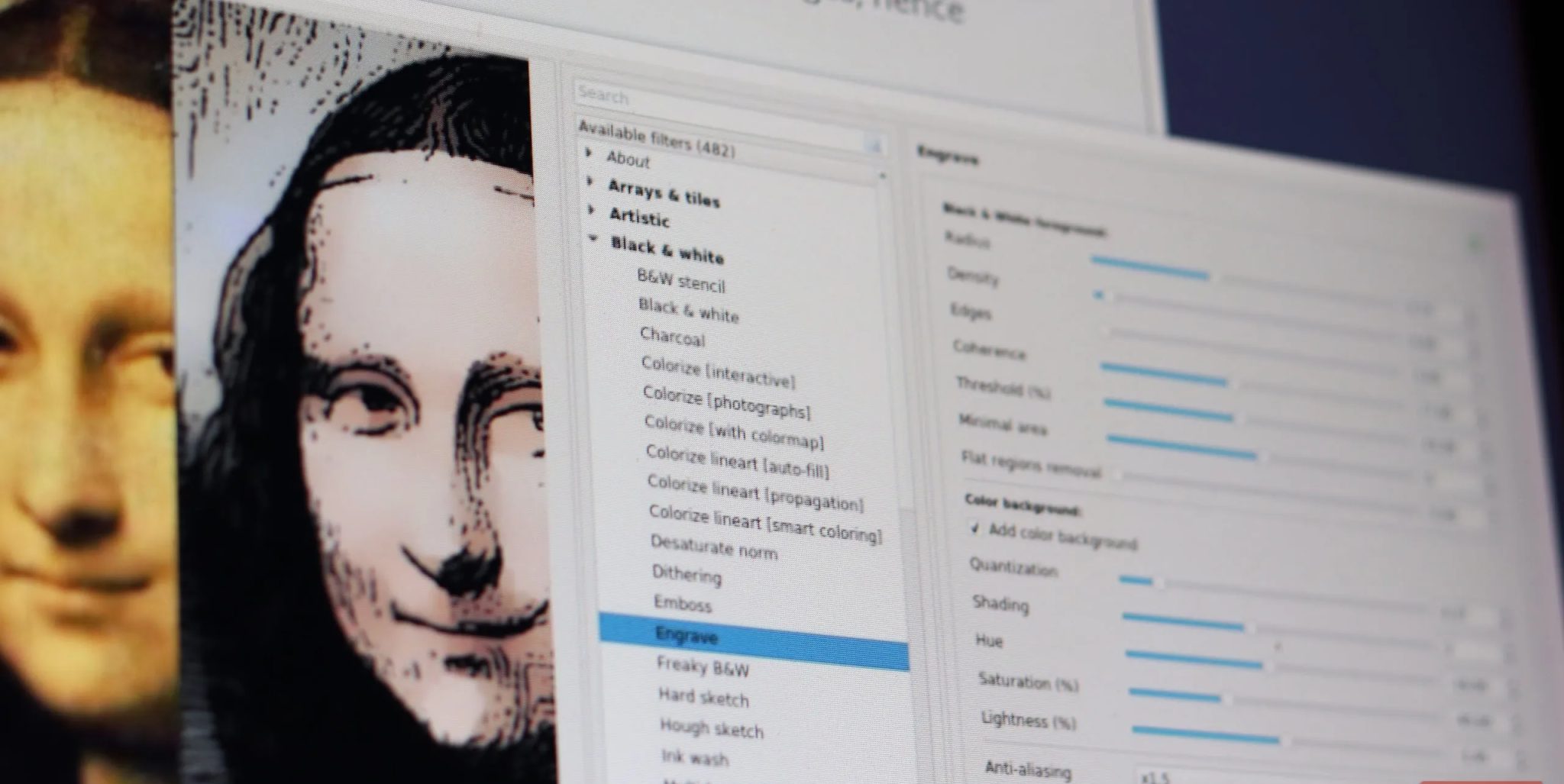
تمامًا مثل أي شيء آخر مع GIMP، سيتطلب منك المكون الإضافي المرور ببعض الدروس التعليمية. الواجهة المخيفة التي تحتوي على الكثير من الخيارات مباشرة لا تساعد أيضًا. ومع ذلك، بمجرد أن تعتاد عليها، ستجد أنه من السهل جدًا استخدامها. تحصل على جزء معاينة وقائمة فلاتر وخيارات قابلة للتخصيص لكل تأثير. إن فهم كيفية عمل هذه الخيارات هو مفتاح الاستفادة الكاملة من قوة G’MIC في تعديل الصور.
يمكنك أيضًا دمج فلاتر متعددة. هذا شيء قد يستغرق طبقات متعددة لتحقيقه في Photoshop، لكن G’MIC يجعلك قريبًا جدًا من الكمال ببضع نقرات. يتم أيضًا تحديث المكون الإضافي باستمرار من قبل مجتمع نشط، مما يعني أنه يتم إصدار فلاتر جديدة بشكل متكرر، ويمكنك تنزيل فلاتر إضافية دون إنفاق فلس واحد. هذا يضمن أن لديك دائمًا أحدث الأدوات والتقنيات المتاحة لتحرير الصور.
6. Resynthesizer
كان افتقار GIMP إلى ميزات الملء المدركة للمحتوى هو السبب الذي جعلني أعود إلى Photoshop. ومع ذلك، يضيف ملحق Rsynthesizer ميزات يمكنها منافسة Photoshop. يشتهر هذا الملحق بميزة Heal Selection، والتي غالبًا ما تحقق نتائج أفضل من ميزة Content Aware Fill في Photoshop.
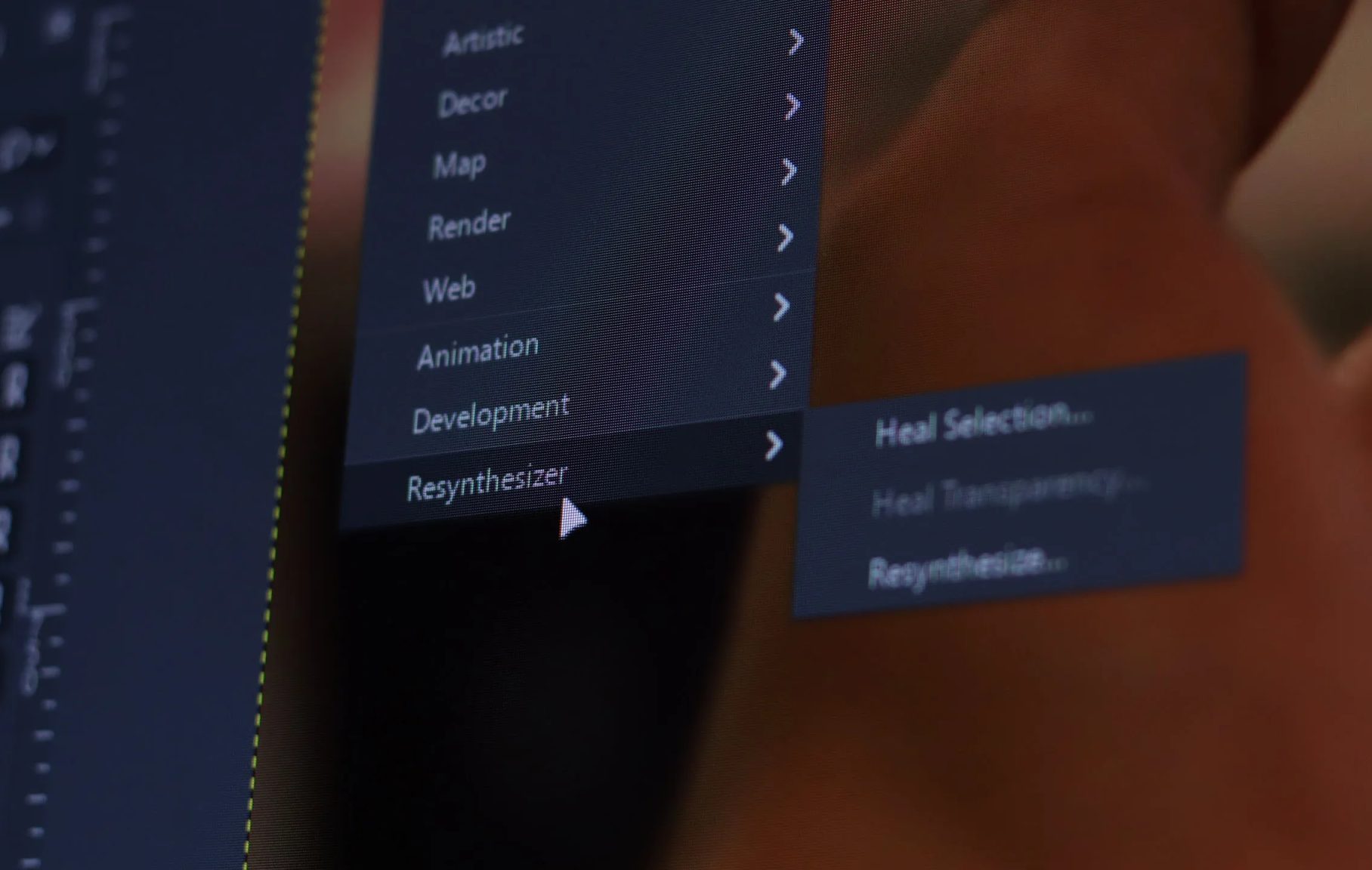
إن Resynthesizer هو أكثر من مجرد أداة لإزالة الكائنات. فهو يحتوي على ميزة Heal Transparency المثالية لتوسيع حدود الصورة عندما تحتاج إلى تكبير اللوحة القماشية. هناك أيضًا ميزة Fill with Pattern Seamless التي تنشئ أنسجة ذات مظهر طبيعي بدون أنماط متكررة واضحة.
بالإضافة إلى ذلك، يتضمن Resynthesizer أدوات أخرى قوية مثل Heal Selection لإصلاح التحديدات المعيبة، و Heal Transparency لمعالجة المساحات الشفافة، وخاصية Uncrop لإعادة بناء الأجزاء التي ربما تم اقتصاصها سابقًا. بشكل عام، Resynthesizer هو ملحق قوي يمكنه تحسين تجربة استخدام GIMP بشكل كبير، خاصة في مهام معالجة الصور المتقدمة التي تتطلب ملء المساحات بشكل ذكي ومدرك للمحتوى.
5. BIMP: إضافة قوية لمعالجة الصور دفعة واحدة في GIMP
تعتبر إضافة BIMP (Batch Image Manipulation Plugin) من أهم الإضافات المجانية مفتوحة المصدر لGIMP، حيث تتيح للمستخدمين إمكانية معالجة مجموعة كبيرة من الصور دفعة واحدة بكفاءة عالية. إذا كنت مصمم جرافيك أو مصور فوتوغرافي تتعامل مع كميات كبيرة من الصور بشكل منتظم، فإن BIMP ستوفر عليك الكثير من الوقت والجهد. تسمح لك هذه الإضافة بتطبيق عمليات تعديل متنوعة مثل تغيير الحجم، التحويل، إضافة العلامات المائية، تحسين الألوان، وغيرها الكثير، على مئات أو حتى آلاف الصور في وقت واحد. بفضل واجهة المستخدم سهلة الاستخدام، يمكنك تحديد العمليات المطلوبة وتطبيقها على مجموعة الصور المحددة ببضع نقرات فقط. إضافة BIMP لا غنى عنها لكل من يسعى إلى تبسيط وتسريع عملية معالجة الصور في GIMP.
(إضافة معالجة الصور المجمعة – Batch Image Manipulation Plugin)
لطالما كانت معالجة الصور المجمعة نقطة ضعف رئيسية في GIMP. إذا كنت بحاجة في أي وقت مضى إلى تغيير حجم 100 صورة أو إضافة علامات مائية إلى حافظة أعمال كاملة، فإن GIMP يعتبر أداة مؤلمة للاستخدام. لحسن الحظ، تقوم إضافة BIMP بحل هذه المشكلة.
تتيح لك هذه الإضافة إنشاء سلسلة من الإجراءات مثل تغيير الحجم، والتدوير، وتصحيح الألوان، وإضافة علامات مائية، وتغيير التنسيقات، وغير ذلك الكثير لمجموعة كاملة من الصور. عند العمل مع جلسات تصوير أو مجموعات صور كبيرة، يمكن أن يوفر هذا ساعات من العمل الروتيني الممل.
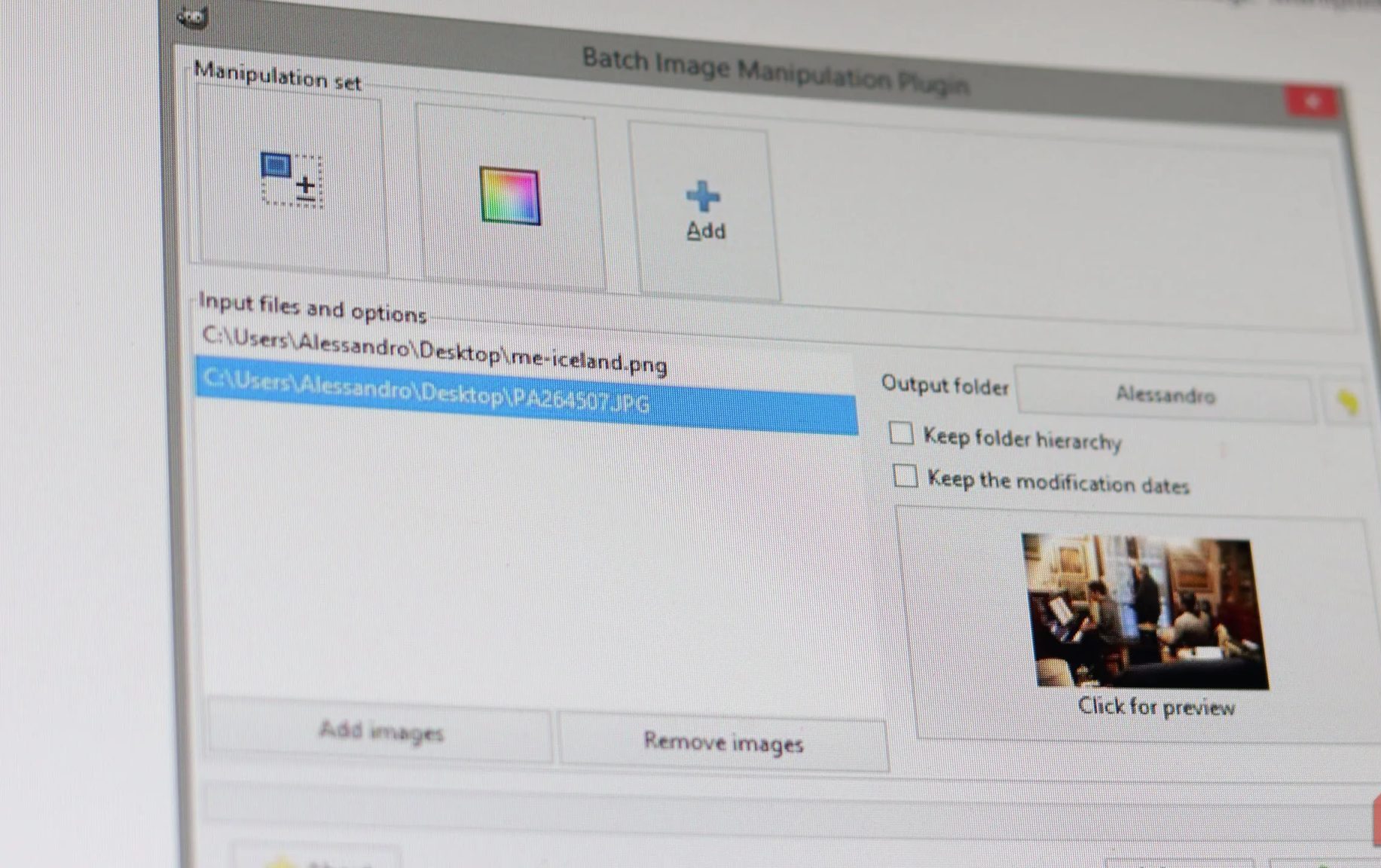
الواجهة أيضًا واضحة ومباشرة للغاية. يمكنك ببساطة إضافة التعديلات المطلوبة، وتحديد صورك، واختيار دليل الإخراج، وسيتولى GIMP الباقي. يمكنك حتى دمجها مع فلاتر وإضافات GIMP الأخرى لإجراء تعديلات أكثر تعقيدًا. هذه الإضافة تعتبر حلاً مثالياً لتبسيط عملية معالجة الصور المجمعة، مما يجعلها أداة أساسية للمصورين ومصممي الجرافيك الذين يعملون بكميات كبيرة من الصور.
4. Darktable
Darktable ليس مجرد إضافة بسيطة لGIMP، بل هو معالج صور RAW مستقل بذاته. وبما أن GIMP لا يدعم صيغ RAW بشكل أصلي، فإنك تحتاج إلى أداة خارجية مثل Darktable أو RawTherapee لإضافة هذه الوظيفة.
RawTherapee هو أداة ممتازة أحدثت ثورة في طريقة معالجة الصور. ومع ذلك، إذا كنت تبحث عن تكامل سلس مع GIMP، فإن Darktable هو الخيار الأسهل. كلا الأداتين تتكاملان مع GIMP بنفس الطريقة، ولكن Darktable يعتبر أكثر موثوقية، خاصةً عند التعامل مع عدد كبير من الصور.

يتيح لك هذا التكامل فتح ملفات RAW مباشرةً في GIMP، مما يؤدي بدوره إلى تشغيل Darktable. بمجرد الانتهاء من إجراء التعديلات، يقوم Darktable تلقائيًا باستيراد الصورة المعدلة إلى GIMP لتبدأ العمل عليها.
ستحصل على أدوات احترافية لمعالجة صور RAW تتجاوز في بعض الحالات ما تحصل عليه مع Lightroom. يعتبر Darktable خيارًا رائعًا إذا كنت ترغب في التخلص من اشتراك Lightroom والانتقال إلى سير عمل لتحرير الصور خالٍ من منتجات Adobe.
3. Hugin
تعتبر صور البانوراما عملية معقدة تتطلب برامج متخصصة. لا يمتلك GIMP أدوات أصلية لتسهيل هذه العملية، وهنا يأتي دور Hugin. يتيح لك هذا البرنامج المساعد دمج صور متعددة معًا لإنشاء مناظر بانورامية واسعة. غالبًا ما يكون مفيدًا في التصوير الفوتوغرافي للمناظر الطبيعية أو المعمارية حيث قد لا تكون العدسة واسعة بما يكفي لالتقاط الصورة المطلوبة.
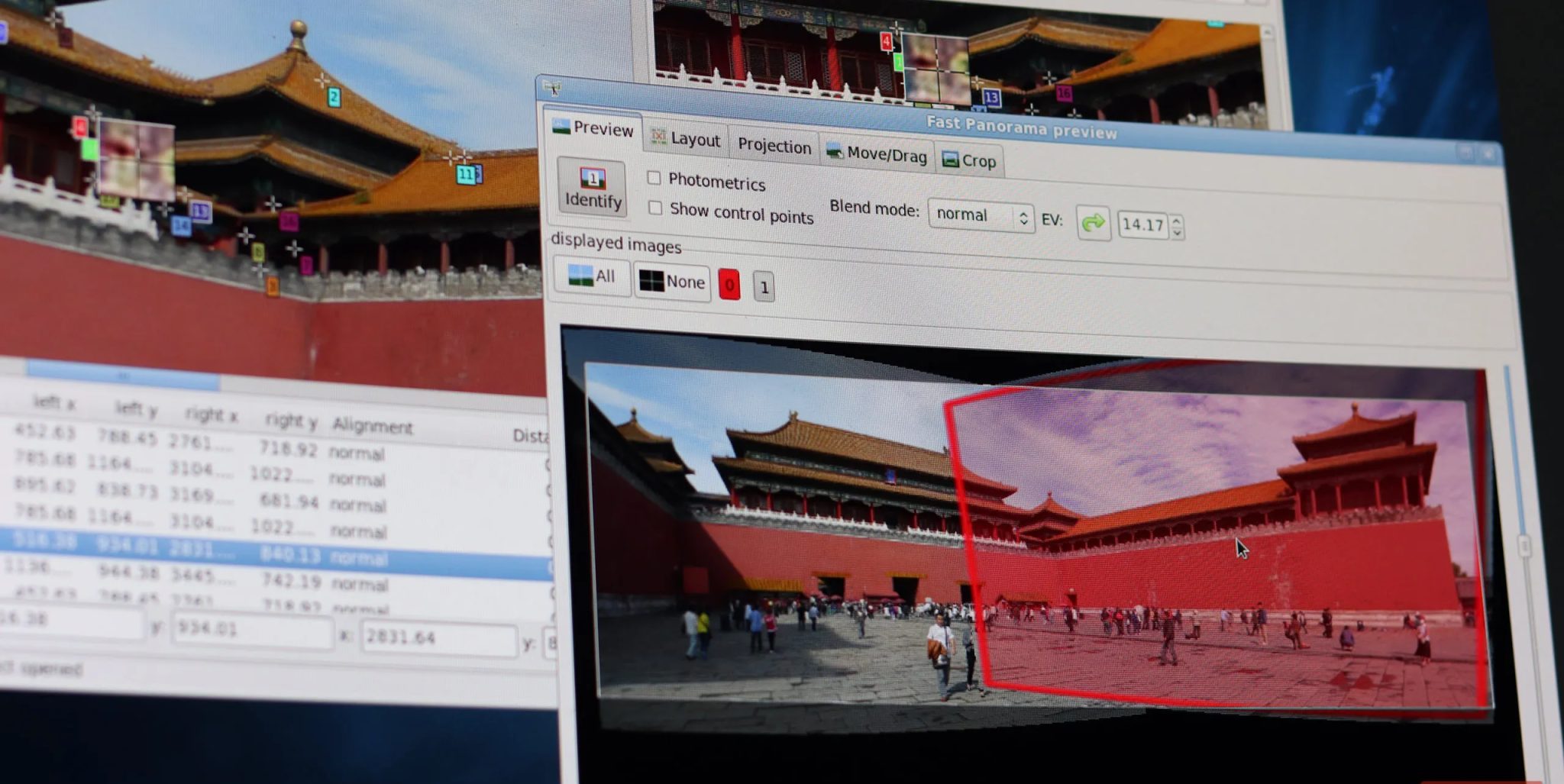
يتعامل Hugin مع العمليات الحسابية المعقدة لمحاذاة الصور، والتعويض عن تشويه العدسة، ومزج التعريضات الضوئية. المحاذاة التلقائية دقيقة بشكل مدهش، ويمكنك دائمًا إجراء تعديلات دقيقة إذا لزم الأمر. يعتبر Hugin أداة قوية لإنشاء صور بانورامية عالية الجودة، وهو يدمج بسلاسة مع GIMP لتوفير سير عمل فعال للمصورين. باستخدام Hugin، يمكنك بسهولة تجميع صور متعددة لإنشاء صور بانورامية واسعة ومذهلة، مما يجعله إضافة أساسية لأي مصور فوتوغرافي يستخدم GIMP.
2. Beautify
إذا كنت من محبي التصوير الفوتوغرافي للبورتريه، فإن إضافة Beautify ستكون بمثابة المنقذ لك. كما يوحي الاسم، يوفر Beautify إمكانات تنقيح البشرة الاحترافية لGIMP. تركز هذه الإضافة بشكل كامل على تحسين ملامح الوجه وتعديل صور البورتريه دون تعقيد سير العمل.
كانت إمكانات تنقيح صور البورتريه أحد المجالات الرئيسية التي تفوق فيها برنامج Photoshop على GIMP. ومع ذلك، توفر إضافة Beautify أشرطة تمرير للتحكم في تنعيم البشرة، وإزالة العيوب، وتحسين ملامح الوجه. تركز الإضافة على إنشاء لون بشرة طبيعي أكثر واقعية بدلاً من المظهر البلاستيكي المبالغ فيه الذي تنتجه بعض فلاتر التجميل التلقائية.
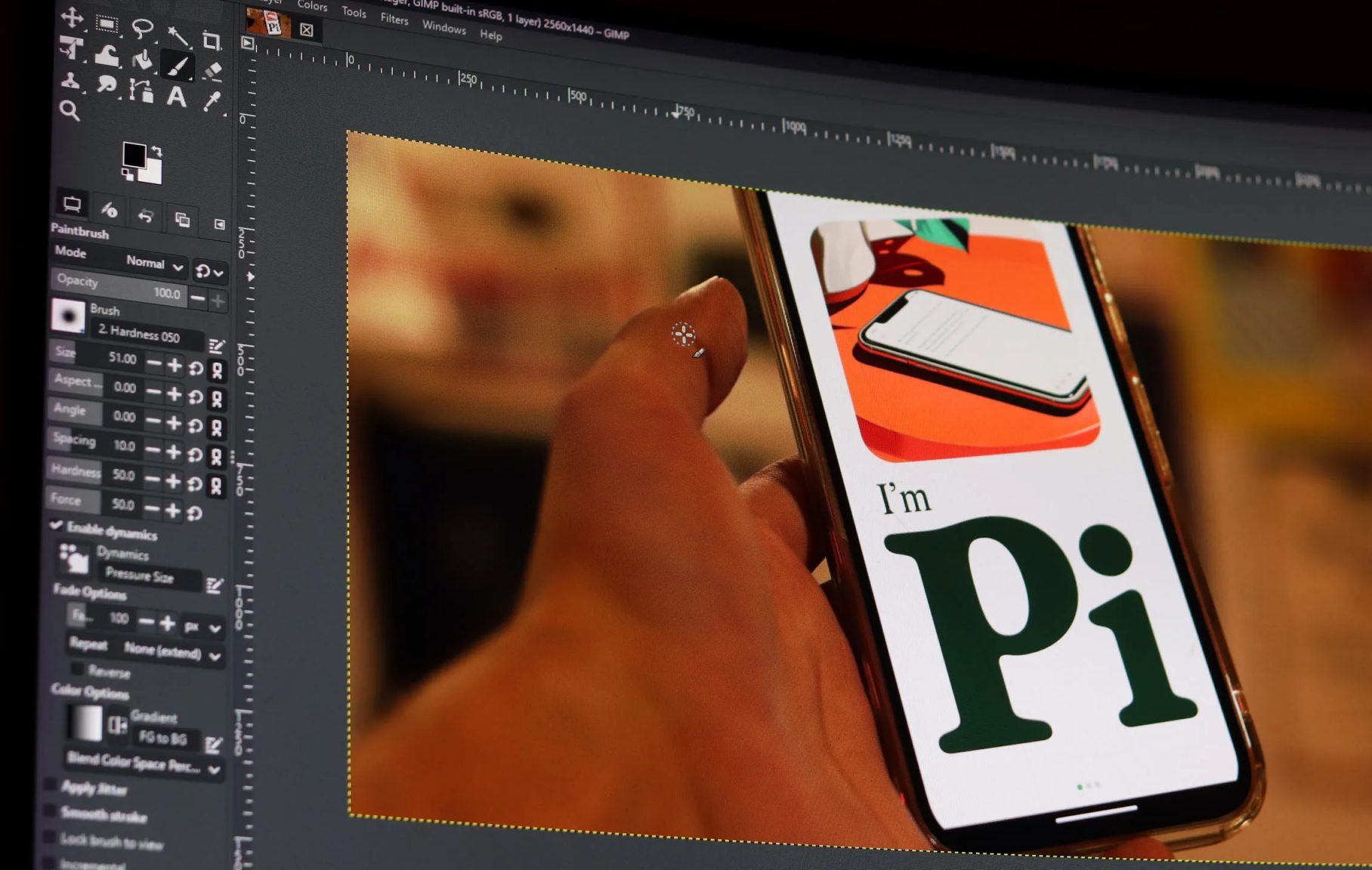
بشكل عام، ستعمل إضافة Beautify على تبسيط سير عمل تنقيح البشرة بشكل كبير. بدلاً من العمل يدويًا باستخدام أدوات المعالجة وطبقات الضبط، يمكنك الحصول على نتائج احترافية المظهر ببضع تعديلات بسيطة على أشرطة التمرير. إنها أداة قوية لتحسين جودة صورك الشخصية.
ضع في اعتبارك أن إضافة Beautify قديمة إلى حد ما، حيث تم إجراء آخر التحديثات عليها قبل 13 عامًا وفقًا لمستودع GitHub الرسمي الخاص بها. تمتلك الآن إضافات مثل G’MIC و Resynthesizer إمكانات يمكن أن تتجاوز إمكانات Beautify. ومع ذلك، إذا كنت تريد اتباع نهج بسيط لتنقيح البشرة يوفر تحكمًا كافيًا للمبتدئين لبدء فهم سير العمل، فلا تزال إضافة Beautify تحتفظ بمكانتها كخيار ممتاز. إنها نقطة انطلاق رائعة لتعلم أساسيات تنقيح صور البورتريه في GIMP.
1. Liquid Rescale
يُعد Liquid Rescale في GIMP بمثابة المكافئ لميزة Content Aware Scale (التحجيم مع مراعاة المحتوى) الموجودة في برنامج Photoshop. تسمح لك هذه الإضافة بتغيير حجم الصور بشكل غير منتظم دون تشويهها، حيث تقوم بذكاء بإضافة أو إزالة المحتوى من المناطق الأقل أهمية في الصورة.
على الرغم من أن هذه الإضافة قديمة نسبيًا، حيث تم إصدار آخر تحديث لها في أغسطس 2013، إلا أنها لا تزال تحتفظ بقيمتها. يتوفر الكود الخاص بها أيضًا على GitHub إذا كنت ترغب في إلقاء نظرة فاحصة عليه.
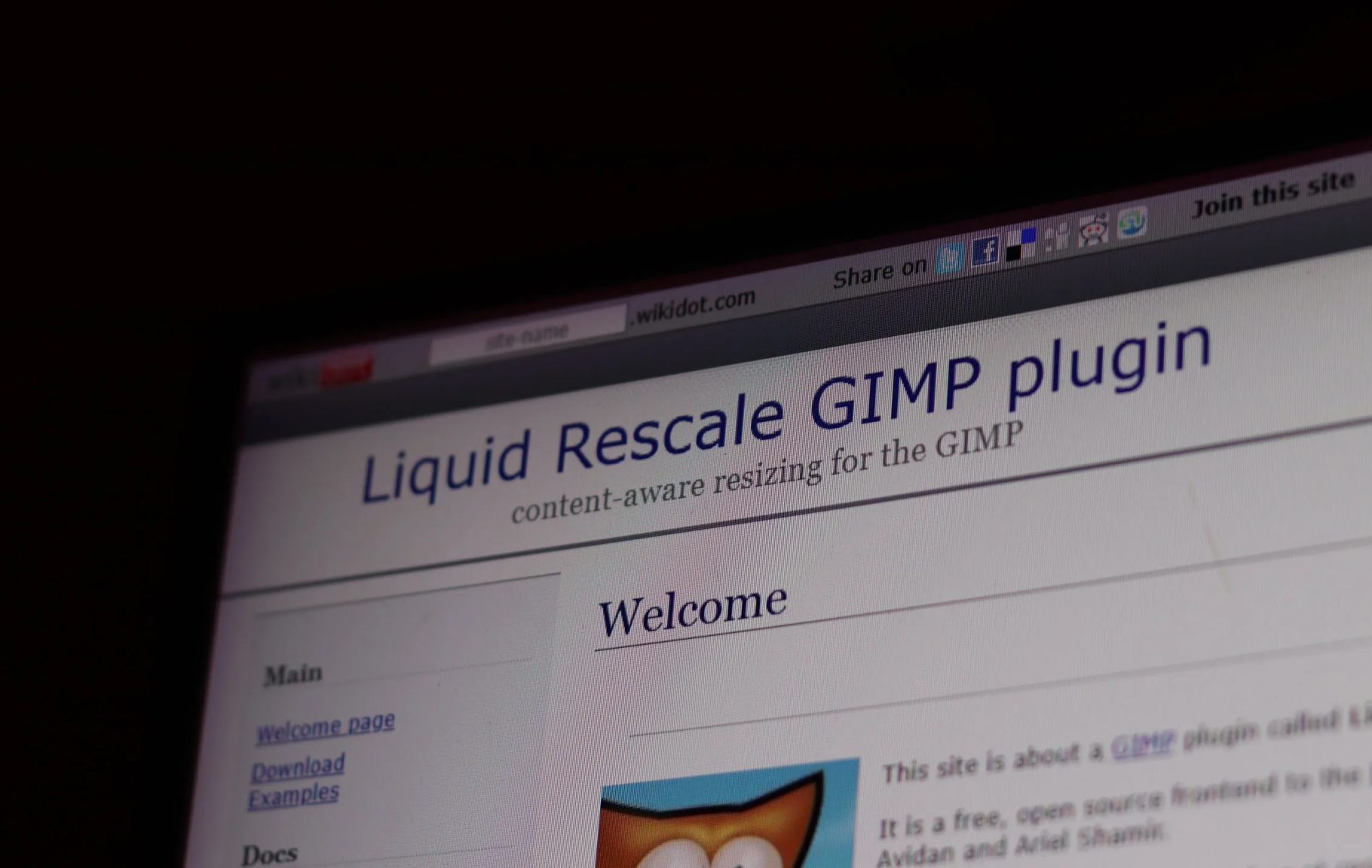
يتيح لك Liquid Rescale إنشاء أقنعة حماية لحماية الأجزاء المهمة من الصورة، بينما تقوم الخوارزمية تلقائيًا بإزالة أو إضافة وحدات البكسل من المناطق التي حددتها على أنها أقل أهمية. هذا يعني أنه يمكنك تغيير نسب العرض إلى الارتفاع أو احتواء الصور في أبعاد محددة دون تأثير التمدد الغريب الذي قد تحصل عليه مع التحجيم العادي.
عند تجربته لأول مرة، ستشعر وكأنه سحر حقيقي. غالبًا ما أستخدم هذه الإضافة لمحتوى الوسائط الاجتماعية حيث أحتاج إلى احتواء الصور الأفقية في تنسيقات عمودية. يمكن استخدامه أيضًا للعمل الاحترافي، ولكن يجب أن تكون حريصًا بشأن الصور التي تستخدمها. للحصول على أفضل النتائج عند استخدام Liquid Rescale، تأكد من تحديد مناطق الحماية بدقة وتجربة إعدادات مختلفة للخوارزمية.
قد لا يكون GIMP بديلاً مثاليًا لبرنامج Photoshop بمجرد تثبيته. ومع ذلك، بفضل نظام الإضافات الذي يقوده المجتمع، يمكنك استعادة الكثير من الوظائف المفقودة، وفي بعض الحالات، جعله أكثر قوة من Photoshop. إضافة Liquid Rescale هي مثال ممتاز على كيفية توسيع قدرات GIMP لتلبية احتياجاتك الخاصة في تحرير الصور.